
КАТЕГОРИИ:
АстрономияБиологияГеографияДругие языкиДругоеИнформатикаИсторияКультураЛитератураЛогикаМатематикаМедицинаМеханикаОбразованиеОхрана трудаПедагогикаПолитикаПравоПсихологияРиторикаСоциологияСпортСтроительствоТехнологияФизикаФилософияФинансыХимияЧерчениеЭкологияЭкономикаЭлектроника
Закрепленные столбцы
Даже имея возможность скрывать столбцы или изменять их ширину, в типичной таблице вы иногда вынуждены пользоваться прокруткой. В такой ситуации легко потерять ориентацию. Вы можете прокрутить таблицу Contacts(Контакты), чтобы увидеть дополнительную информацию и забыть, какого именно человека вы проверяете. У программы Access есть еще одно средство, помогающее обеспечить постоянное отображение важной информации, — закрепленные столбцы.
Закрепленный столбец всегда остается зафиксированным в левой части окна Access. Даже если вы прокручиваете таблицу вправо, все закрепленные столбцы остаются видимыми (рис. 3.6). Для того чтобы закрепить столбец (или столбцы), выделите их, щелкните правой кнопкой мыши заголовок столбца и выберите команду Закрепить столбцы(Freeze Columns).
Совет
Если вы хотите закрепить несколько несмежных столбцов, начинайте с самого левого. Затем повторите процесс закрепления для столбца, расположенного справа от первого, и т. д.
Закрепленные столбцы всегда должны располагаться с левой стороны таблицы. Если вы закрепляете столбец, размещенный в произвольном месте таблицы, программа Access переносит его к левому краю и закрепляет. Вы можете вернуть его на место после снятия закрепления, используя метод реорганизации столбцов, описанный в разд. "Реорганизация столбцов" ранее в этой главе. Помните о том, что пока столбец закреплен, вы не можете с помощью мыши переместить его в другое место.
Для освобождения столбцов щелкните правой кнопкой мыши заголовок столбца и выберите команду Освободить все столбцы(Unfreeze All Columns).
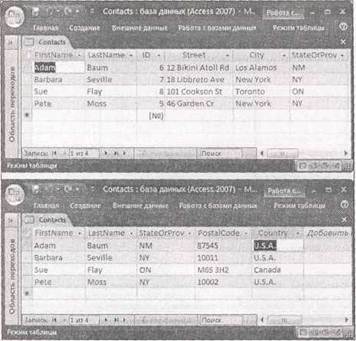
Рис. 3.6. Вверху: в данном примере поля FirstNameи LastNameзакреплены. Они отображаются в исходном положении слева. (На этом рисунке для получения дополнительного свободного пространства лента свернута.) Внизу: когда вы прокручиваете таблицу в горизонтальном направлении, чтобы увидеть больше информации, столбцы FirstNameи LastNameсохраняют свое положение
Дата добавления: 2014-11-13; просмотров: 319; Мы поможем в написании вашей работы!; Нарушение авторских прав |